IPv6 -adressen instellen op mijn VPS Hosting
IPv6 is de volgende generatie van het internetprotocol (IP) dat de beperkingen van IPv4 aanpakt, zoals uitputting van adressen en complexe netwerkconfiguraties, waardoor een schaalbare en efficiënte oplossing wordt geboden voor de voortdurende groei van het internet en de steeds groter wordende reeks aangesloten apparaten . Met GoDaddy VPS Hosting kun je de IPv6 -adressen van je server configureren en beheren.
Verplicht: Gen 4 VPS -servers die na 18 juli 2023 zijn gemaakt, hebben standaard één IPv6 -adres. Als je geen IPv6 -adres hebt, kun je er een aanvragen in je GoDaddy -account .
- Log in op je GoDaddy -productpagina .
- Selecteer Servers op je pagina Mijn producten .
- Selecteer Beheren naast de VPS Hosting die je wilt gebruiken.
- Selecteer onder IP -adressen je IPv6 -adres en selecteer vervolgens CTRL + C (CMD + C op Mac) om het te kopiëren.
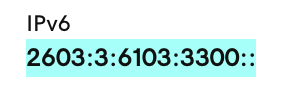
- Selecteer WHM starten .
- Schuif in het menu aan de linkerkant naar IP-functies en selecteer vervolgens IPv6-bereiken .
- Selecteer Bereik toevoegen .
- Selecteer onder Bereiknaam CTRL + V (CMD + V op Mac) om je IPv6 -adres te plakken.
- Selecteer onder Bereik CTRL + V (CMD + V op Mac) om je IPv6 -adres te plakken en voer vervolgens /128 in.
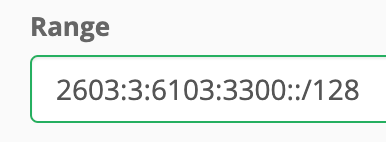
- Selecteer Bereik toevoegen .
- Schuif in het menu aan de linkerkant naar IP-functies en selecteer IPv6-adressen toewijzen .
- Selecteer onder Selecteer een account het gewenste cPanel -account.
- Selecteer de vervolgkeuzelijst Dit account met een IPv6 -adres inschakelen in het geselecteerde bereik en selecteer vervolgens uw IPv6 -adresbereik.
- Selecteer Account inschakelen .
- Log in op je GoDaddy -productpagina .
- Selecteer Servers op je pagina Mijn producten .
- Selecteer Beheren naast de VPS Hosting die je wilt gebruiken.
- Selecteer Plesk starten .
- Selecteer in het menu aan de linkerkant Tools & Instellingen .
- Onder Tools & Bronnen , selecteer IP -adressen .
- Controleer onder IP -adres of je IPv6 -adres aan het einde is toegevoegd met /128 . Als het er niet is, selecteer je IP opnieuw lezen en je IPv6 -adres wordt weergegeven.
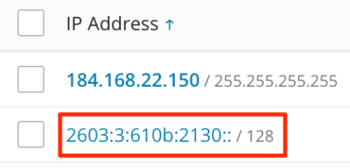
- Selecteer in het menu aan de linkerkant Websites & Domeinen .
- Selecteer onder Domeinnaam je domein, selecteer Hosting & DNS en selecteer vervolgens Webhosting -toegang .
- Selecteer de vervolgkeuzelijst IPv6 -adres en kies vervolgens je IPv6 -adres.
- Selecteer onderaan de pagina OK .
Een succesbericht bevestigt dat je IPv6 -adres is ingeschakeld voor je site. Nadat je je site hebt getest, ga je naar de DNS -host van je domein, voeg je een AAAA -record toe en wijs je dit naar je IPv6 -adres.
Gerelateerde info
- Is GoDaddy de DNS -host van je domein? Zo voeg je een AAAA -record toe .
Meer info
- Lees meer van cPanel over het toewijzen van IPv6 -adressen .
- Lees meer van Plesk over IP -adresbeheer .